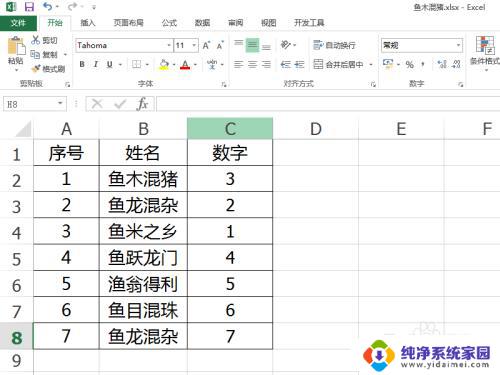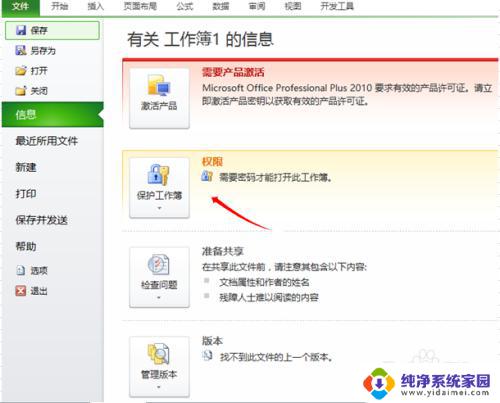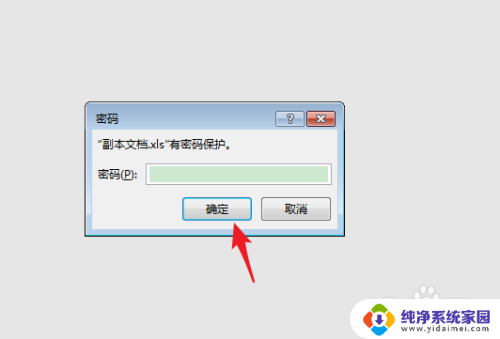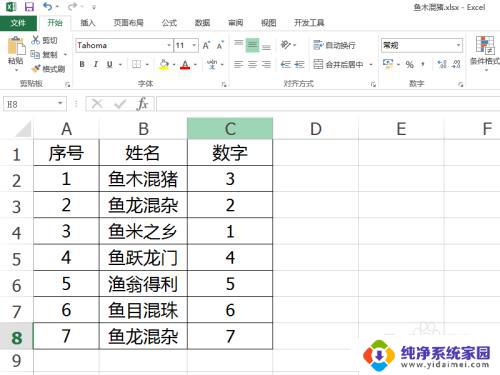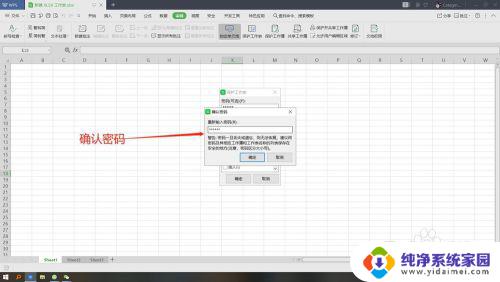表格密码设置在哪里 Excel怎么设置工作表打开密码
更新时间:2024-02-14 13:35:21作者:jiang
在Excel中,我们可以设置密码来保护工作表的安全性,密码设置的位置在哪里呢?答案是在Excel的工具栏中的文件选项下的信息菜单中。在信息菜单中,我们可以找到保护工作表选项,点击后会弹出一个对话框,在对话框中我们可以设置工作表的打开密码。通过设置密码,我们可以防止他人未经许可查看或修改工作表的内容,确保数据的保密性和完整性。接下来让我们一起来学习一下如何设置工作表的打开密码吧!
具体步骤:
1.首先打开要保护的Excel表格,然后点击上面的“审阅”菜单。
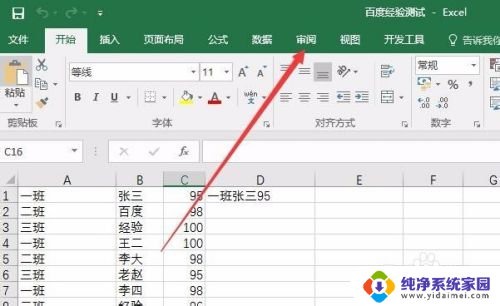
2.在打开的工具栏上点击“保护工作表”图标按钮
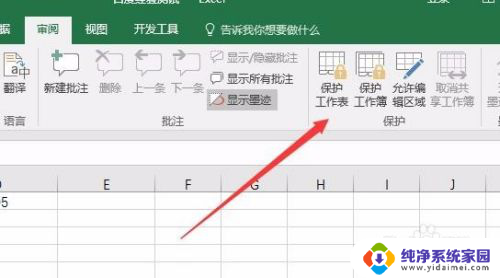
3.这时会弹出一个保护工作表的窗口,在这里输入要保护的密码就可以了。
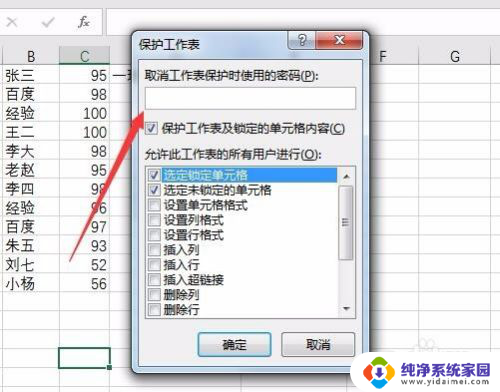
4.点击确定按钮后,会要求再次重新输入一次,最后点击确定按钮。

5.如果我们想要修改表格中的数据的话,会弹出一个请先取消保护密码的提示。这样就可以让其它人看到我们的表格,同时又不能修改我们的数据了。
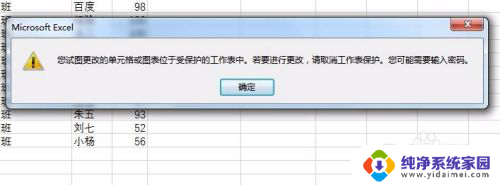
以上就是设置表格密码的全部内容,如果您遇到这种情况,可以按照以上方法解决,希望对您有所帮助。